- Kirjoittaja Abigail Brown [email protected].
- Public 2023-12-17 06:46.
- Viimeksi muokattu 2025-01-24 12:08.
Mitä tietää
- Monilla verkkopohjaisilla lähettiläillä, kuten Twitterillä ja Facebookilla, on omat emojigalleriansa.
- Sähköpostisi voi sisältää emoji-tuen. Valitse Gmailissa Kirjoita > valitse face-kuvake.
- Tai asenna verkkoselainlaajennus näyttääksesi emojigallerioita.
Tässä artikkelissa kerrotaan eri tavoista katsella ja kirjoittaa hymiöitä tietokoneella.
Käytä hymiöitä Messages for Webissä
Jos sinulla on Android-puhelin, ota Messages for Web käyttöön lähettääksesi tekstiviestejä tietokoneeltasi. Tavallisten tekstiviestien lisäksi verkkokäyttöliittymä sisältää emoji-gallerian, jonka avulla voit lähettää hymiöitä tietokoneeltasi mihin tahansa puhelimeen.
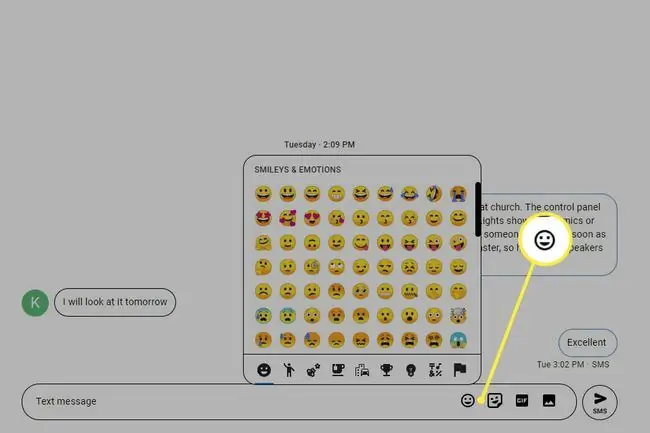
Messages for Web näyttää myös sinulle lähetetyt emojit ja korvaa tyhjät laatikot vastaavilla emojilla.
Etsi emoji-kuvake
Monet verkkopohjaiset viestit ja työpöytäpohjaiset tekstitysalustat tukevat hymiöitä. Twitter on yksi esimerkki. Aikaisemmin emojin lisääminen twiittiin vaati iEmojin k altaisen palvelun. Twitter sisältää nyt emoji-gallerian. Jos haluat lisätä emojin twiittiin, avaa emoji-galleria valitsemalla face-kuvake twiitistä.
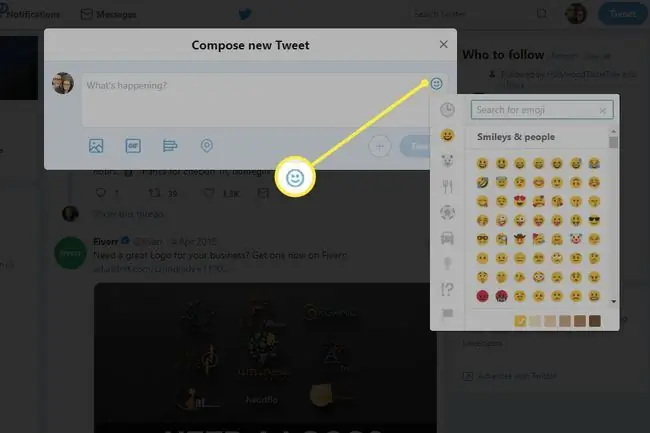
Facebookissa ja Messengerissä on emojigallerioita, jotka tekevät emojien lähettämisestä Facebookin kautta erittäin helppoa. Sinun ei tarvitse käyttää näitä emoji-gallerioita. Voit kopioida emojin ja liittää sen Facebook-viestiin tai Messenger-viestiin kolmannen osapuolen palvelun avulla.
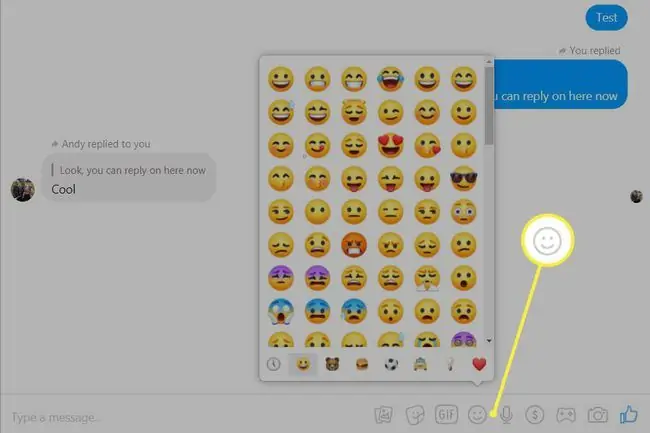
Muissakin verkkotekstilähetysalustoissa, kuten WhatsApp Webissä ja Skype for Webissä, on myös emoji-tuki, joten voit lähettää hymiöitä tietokoneeltasi ja tarkastella sinulle lähetettyjä hymiöitä.
Sähköpostipalveluntarjoajasi voi sisältää emoji-tuen. Jos haluat esimerkiksi käyttää Gmailin emoji-galleriaa, kirjoita uusi viesti ja valitse sitten face-kuvake alatyökalupalkista.
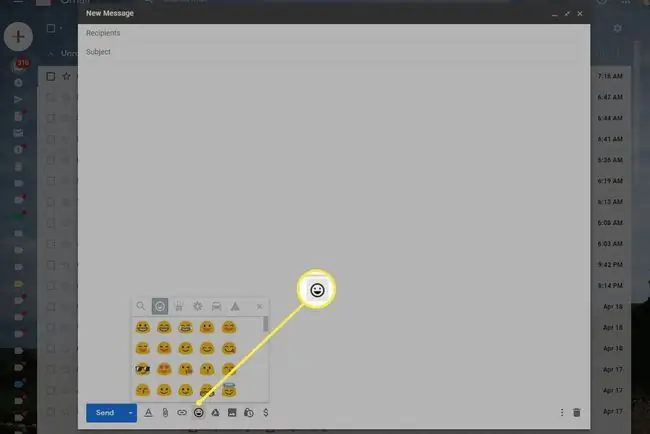
Asenna emojilaajennus verkkoselaimeen
Jos verkkosivusto tai viestipalvelu ei tue emojia, näet verkkosivulla emojin sijasta onton laatikon, etkä löydä emoji-galleriaa viestipalvelusta.
Saat emojit tietokoneellesi käyttämällä verkkoselainlaajennusta. Jotkut laajennukset näyttävät hymiöitä sellaisina kuin ne näkyvät mobiililaitteissa, ja toiset tarjoavat emoji-gallerian.
Chromoji Google Chromelle havaitsee kaikki ontot laatikot verkkosivuilla ja korvaa ne emoji-kuvakkeella. Chromojissa on myös työkalupalkin kuvake, jonka avulla voit kirjoittaa emoji-merkkejä. Emojify on samanlainen laajennus.
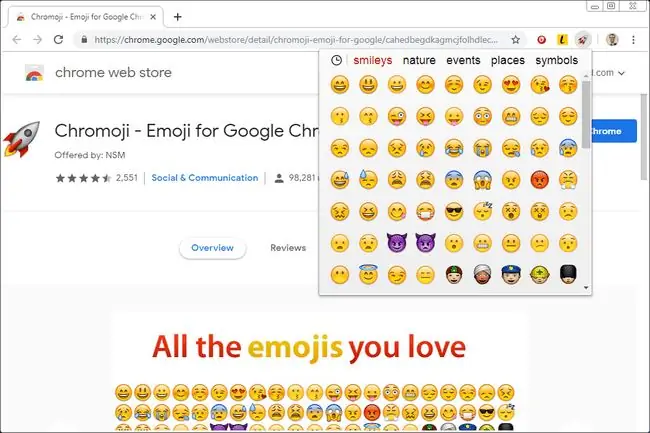
Liitä emojit tekstiruutuihin Firefox-selaimessa Emoji-näppäimistöllä. Se toimii sähköpostien, viestien ja muun tyyppisten tekstiruutujen kanssa. Korvaa Unicode-emojit tavallisilla kuvillaan Firefoxissa asentamalla Emoji Cheatsheet.
Safarissa ja useimmissa Macin sovelluksissa voit käyttää emojia sosiaalisen verkostoitumisen sivustoissa ja Mac-sähköpostit, kansiot, yhteystiedot, kalenteri ja paljon muuta.
Saat lisätietoja hymiöistä siirtymällä Emojipediaan, josta löydät emoji-luokat, niiden merkitykset ja erilaiset kuvien tulkinnat alustoittain (Apple, Google, Microsoft, HTC, Twitter tai Messenger).






